Immagina di lavorare a un progetto e poi di renderti conto che la tua immagine non si adatta al layout. Apprendimento come ridimensionare un'immagine usando Photoshop potrebbe cambiare le carte in tavola. Per regolare le dimensioni in pixel, usa la finestra di dialogo Dimensioni immagine; per ridimensionare con precisione usa lo Strumento ritaglio; per mantenere le proporzioni usa lo Strumento trasformazione libera, o ridimensiona livelli e oggetti per composizioni bilanciate, questa guida fa emergere diverse competenze tenendo conto di ogni situazione.
- Parte 1. Come ridimensionare un'immagine utilizzando la finestra di dialogo Dimensioni immagine
- Parte 2. Come ridimensionare le immagini utilizzando lo strumento Ritaglia
- Parte 3. Come ridimensionare le immagini utilizzando lo strumento Trasformazione libera
- Parte 4. Come ridimensionare livelli e oggetti in Photoshop
Parte 1. Come ridimensionare un'immagine utilizzando la finestra di dialogo Dimensioni immagine
Questa parte ti mostrerà come usare la finestra di dialogo Dimensioni immagine di Photoshop per ridimensionare le immagini. Imparerai anche come regolare le dimensioni del documento, la risoluzione, le dimensioni in pixel e immagini prive di pixel.
Passo 1Apri Photoshop e vai su File > AprireQuindi fare clic su Apri.
Passo 2Con l'immagine aperta, vai a Immagine > Dimensione dell'immagineÈ quindi possibile modificare le impostazioni delle dimensioni da questa finestra di dialogo.
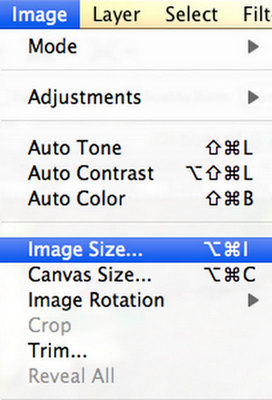
Passaggio 3Ecco alcune delle cose che puoi modificare nella finestra di dialogo Dimensione immagine:
• Dimensioni pixel (larghezza e altezza in pixel).
• Dimensioni del documento (dimensioni fisiche per la stampa, come pollici o centimetri).
• Risoluzione (pixel per pollice, in genere 300 ppi per la stampa, 72 ppi per il web).
• Per esempio, Mantenendo una risoluzione di 300 ppi, aumentare la larghezza da 10
Passaggio 4Spunta il Ricampiona opzione in modo che il ridimensionamento diventi possibile. Seleziona un metodo dal menu a discesa:
• Bicubico più liscio (ideale per gli ingrandimenti).
• Bicubico più nitido (ideale per le riduzioni).
• Bicubico (uso generale).
• Ad esempio, Scegliere Bicubico più liscio durante l'ingrandimento.
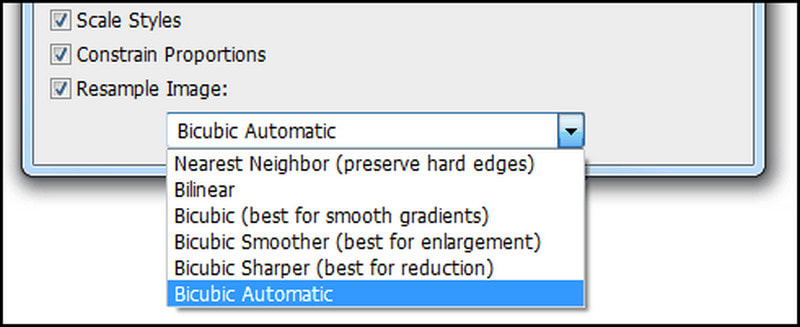
Passaggio 5Questa finestra di dialogo mostra le dimensioni in pixel aggiornate dello schermo del computer e la dimensione del file. Fai clic ok quando hai finito di ridimensionare l'immagine.
Passaggio 6Esamina l'immagine ridimensionata per assicurarti che la qualità soddisfi le tue aspettative. Se la qualità dell'immagine è cambiata dopo il ridimensionamento, apporta le modifiche necessarie.
Parte 2. Come ridimensionare le immagini utilizzando lo strumento Ritaglia
Un'immagine può essere ridimensionata ritagliandola, il che ne riduce effettivamente le dimensioni complessive concentrandosi su una parte specifica. In Photoshop, lo strumento Crop Tool fornisce un modo semplice per impostare le dimensioni e ritagliare le immagini in base a questi rapporti.
Passo 1Apri la tua foto in Photoshop. Puoi farlo cliccando su strumento di ritaglio sulla barra degli strumenti a sinistra o premendo C per il raccolto.
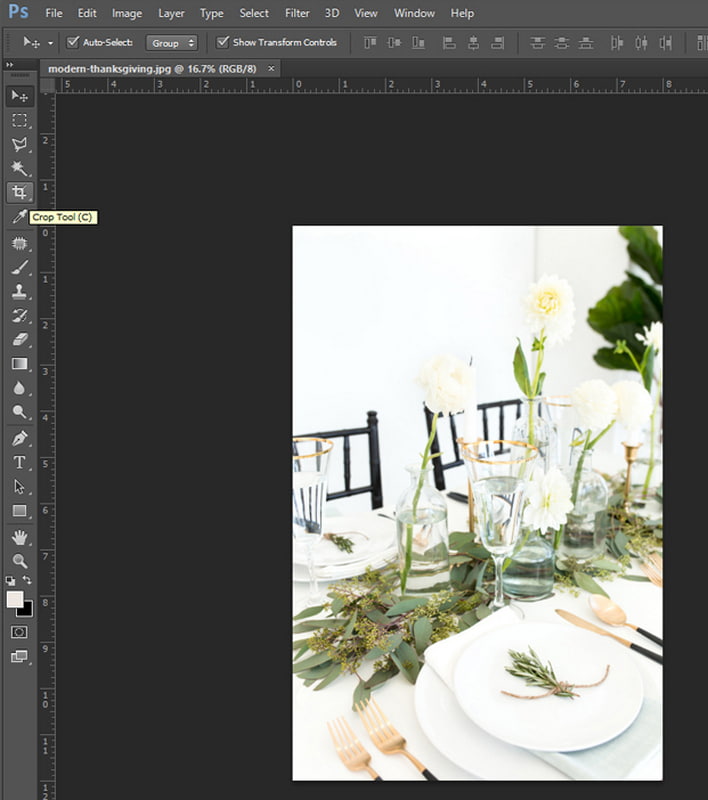
Passo 2Una volta selezionato il Strumento di ritaglio, apparirà una barra degli strumenti sotto la barra del menu principale. Vai alla barra degli strumenti e inserisci la larghezza e l'altezza desiderate.
Passaggio 3Trascina il mouse sull'immagine per creare un riquadro di ritaglio. Questo riquadro verrà ridimensionato automaticamente in base alle sue dimensioni, che hai specificato in precedenza.
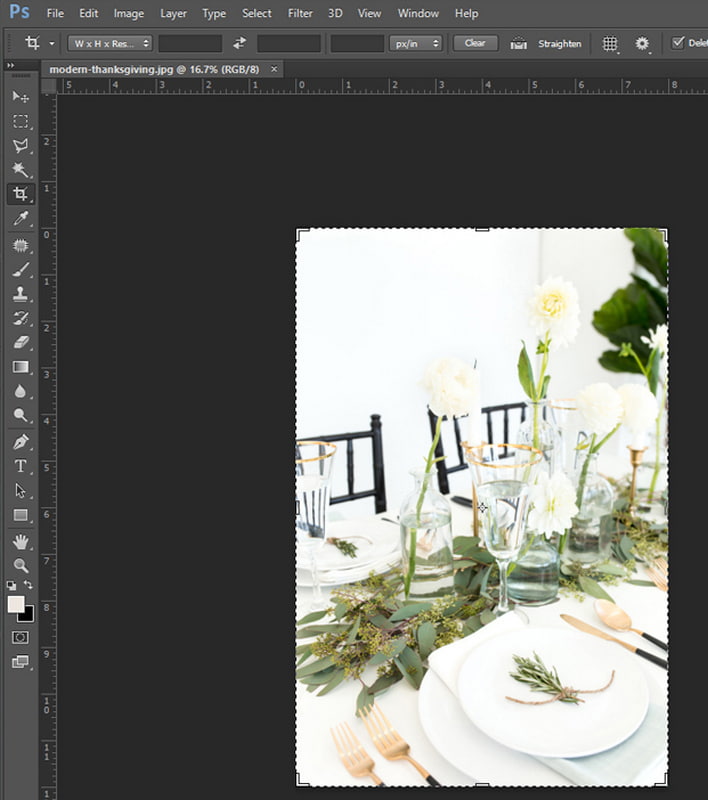
Passaggio 4Esamina cosa c'è dentro quell'area di ritaglio. Questa porzione evidenziata rimarrà dopo il ritaglio; procedi solo se sei soddisfatto di questa selezione.
Passaggio 5Quindi, colpisci il accedere tasto per applicare l'effetto ritaglio. Le dimensioni dell'immagine ora corrisponderanno a quelle che hai indicato.
Passaggio 6Per salvare l'immagine ridimensionata per il Web o per e-mail, vai a File > Salva per Web e dispositivi. Regola le impostazioni di qualità e le dimensioni come necessario nella finestra Salva per Web. Fai clic su Salva per esportare l'immagine ridimensionata.
Parte 3. Come ridimensionare le immagini utilizzando lo strumento Trasformazione libera
Lo strumento Trasformazione libera in Photoshop è versatile e robusto perché consente di modificare le dimensioni di immagini o livelli senza modificarne le proporzioni. Ciò è utile per modificare le dimensioni del livello senza distorcerlo.
Passo 1Apri la tua immagine in Photoshop. Nel pannello Livelli, clicca sul livello che deve essere ridimensionato.
Passo 2Converti il livello in un oggetto avanzato per mantenere la qualità più favorevole durante il ridimensionamento. Trova Strato SU la barra dei menu in alto.
Passaggio 3Passa il mouse sopra Oggetti intelligenti e seleziona Converti in oggetto avanzato.
Passaggio 4Poi vai a Modificare dalla barra dei menu in alto, scegli Libero Trasforma dal menu a discesa e fai clic Scala.
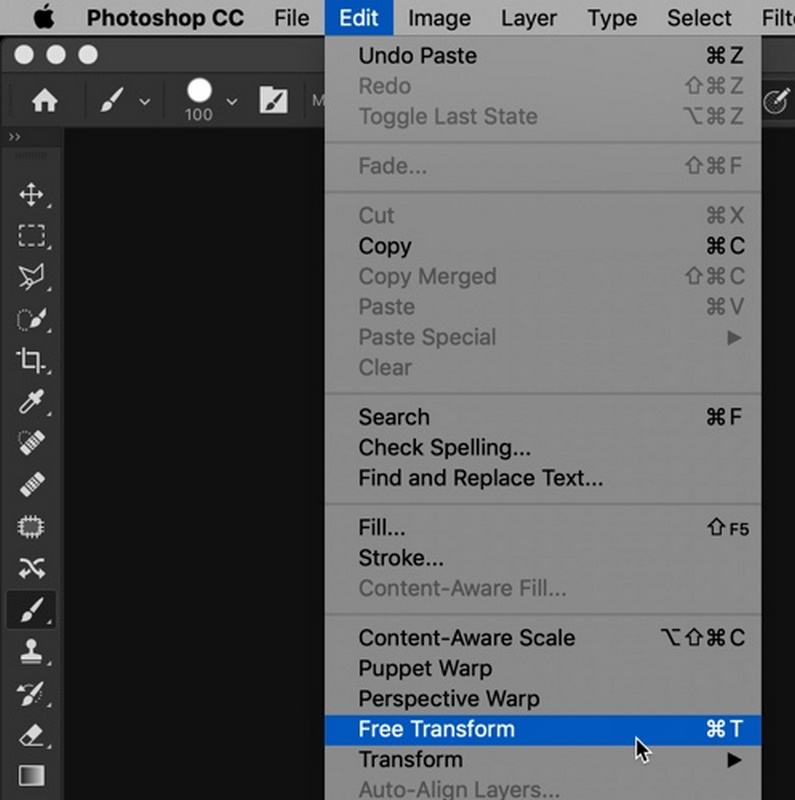
Passaggio 5Premere CTRL+T (Finestre) o Comando + T (Mac) per entrare rapidamente Trasformazione libera modalità.
Passaggio 6Fai clic e trascina una maniglia d'angolo per ridimensionare il livello; tieni premuto il cambiamento tasto durante lo trascinamento per mantenere le proporzioni originali senza alcun effetto di distorsione.
Passaggio 7Continua a trascinare i bordi o gli angoli finché il livello non raggiunge le dimensioni desiderate.
Passaggio 8Una volta soddisfatto del ridimensionamento, premere accedere (Finestre) o Ritorno (Mac) per applicare le modifiche. Il tuo livello è ora ridimensionato senza alcuna distorsione.
Parte 4. Come ridimensionare livelli e oggetti in Photoshop
Il ridimensionamento in Photoshop è importante; aiuta a creare composizioni ben bilanciate regolando testo, immagini e altri elementi. Puoi ridimensionare i livelli senza cambiarli completamente o mantenendo i loro aspect ratio.
Passo 1Apri il tuo progetto Photoshop. Sul lato destro dello schermo si trova il Strati pannello, dove puoi trovare un livello da ridimensionare.
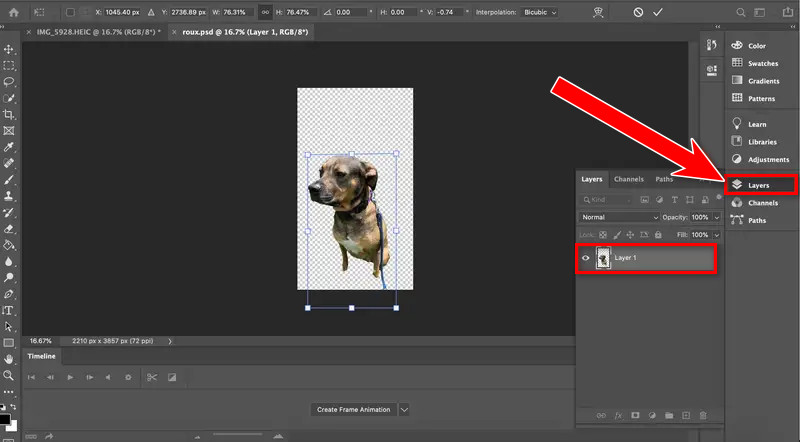
Passo 2Al Barra dei menu in alto, scegliere ModificareDopo aver scelto Trasformazione libera da quel menu a discesa, cliccaci sopra, anche. In alternativa, premi CTRL+T (Finestre) o Comando + T (Mac); Questo accenderà il Trasformazione libera attrezzo.
Passaggio 3Apparirà una casella con maniglie attorno al livello selezionato. Le maniglie possono essere cliccate e trascinate in seguito per consentire il ridimensionamento del livello.
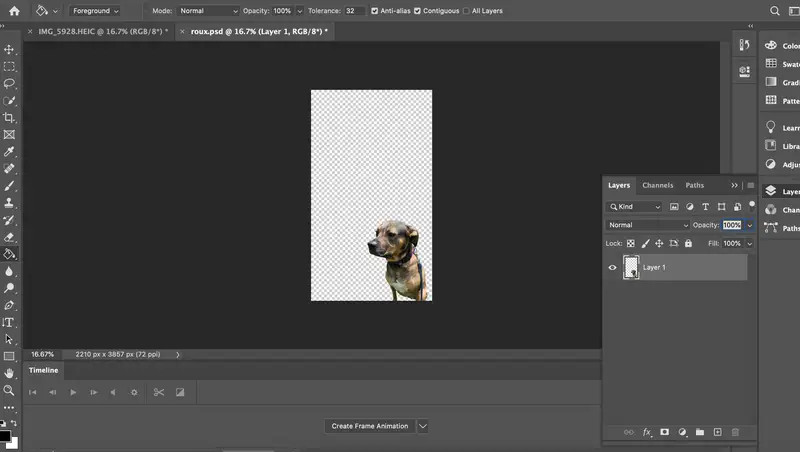
Passaggio 4Dopo aver manipolato un livello, utilizzare accedere (Finestre) o Ritorno (Mac) per accettare la dimensione desiderata.
Passaggio 5Altrimenti, esegui il commit, trasforma e inserisci cliccando su Segno di spunta nella barra delle opzioni in alto.
Bonus: il miglior ridimensionatore di immagini per ridimensionare facilmente le tue foto
Uno di questi strumenti basati sull’intelligenza artificiale è AVAide Image Upscaler, che rende il ridimensionamento e il miglioramento delle immagini un gioco da ragazzi. Questa applicazione basata sul Web consente agli utenti di ingrandire e migliorare senza sforzo le proprie fotografie, poiché non richiede alcuna competenza tecnica. Quando si desidera stampare un'immagine di piccole dimensioni o utilizzarla per l'e-commerce o per scopi personali, AVAide Image Upscaler fornisce una soluzione semplice da usare e robusta.
Caratteristiche principali:
• AVAide Image Upscaler è completamente gratuito, senza costi nascosti e puoi accedervi in qualsiasi momento tramite il tuo browser.
• A differenza di molti altri strumenti online, non aggiunge filigrane alle immagini migliorate, rendendole disponibili per un libero utilizzo.
• Il programma utilizza metodi di intelligenza artificiale all'avanguardia per rimettere a fuoco le fotografie, migliorando i dettagli ed eliminando la sfocatura, modificando al contempo oggetti come persone, animali domestici e prodotti.
• Sono disponibili quattro opzioni di ingrandimento dell'immagine di 2×, 4×, 6× o anche fino a 8×, rendendolo il migliore potenziatore di foto.
Passaggi dettagliati:
Passo 1Vai al sito web di AVAide Image Upscaler. Quindi fai clic sul pulsante Scegli una foto e carica un'immagine dal tuo computer.
Passo 2Una volta caricata l'immagine, questa verrà automaticamente migliorata utilizzando la tecnologia AI.
Passaggio 3Decidi quale fattore di upscaling (2×, 4×, 6× o 8×) è la scelta più adatta a te, a seconda di quanto grande e dettagliata vuoi che appaia l'immagine finale.
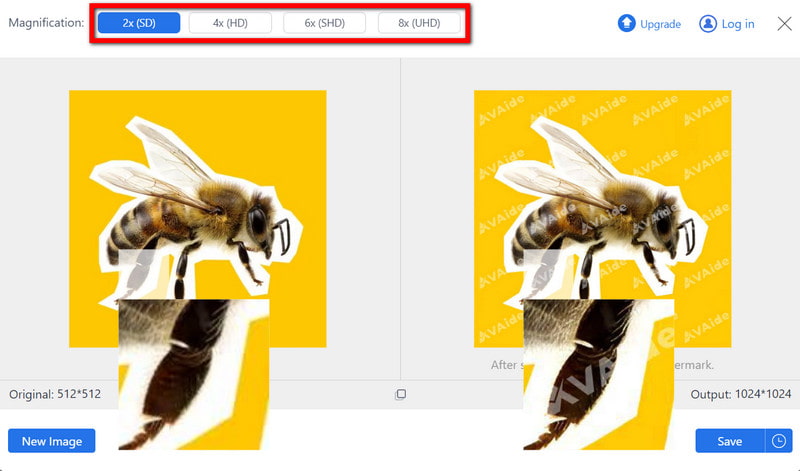
Passaggio 4Subito dopo il completamento del processo di upscaling, fare clic su Salva per scaricare questa foto migliorata sul tuo computer.

Questo è tutto ciò che serve per capire come diventare un maestro dell' Photoshop ridimensiona l'immagine caratteristica. Alcuni di questi metodi includono la regolazione delle dimensioni in pixel con la finestra di dialogo Dimensioni immagine, il ritaglio per la precisione, l'utilizzo dello strumento Trasformazione libera per mantenere invariate le proporzioni o il ridimensionamento di livelli e oggetti per progetti bilanciati. Non esiste un modo più semplice che ridimensionare le immagini in Photoshop utilizzando queste tecniche.

La nostra tecnologia AI migliorerà automaticamente la qualità delle tue immagini, rimuoverà il rumore e correggerà le immagini sfocate online.
PROCEDIMENTO ORAFotoritocco
- Rimozione vestiti AI
- Rimuovi mosaico dall'immagine
- Ottimizzatore di immagini AI
- GIF di alta qualità
- Rimuovi la filigrana di Instagram
- Cambia la risoluzione delle foto su iPhone/Android
- Modifica la foto della patente di guida
- Converti le foto da bassa ad alta risoluzione
- Migliora la qualità dell'immagine
- Miglioratore fotografico gratuito
- Rimuovi il copyright dalla foto




